このステップバイステップのチュートリアルでここに示されているコマンドを使用して、Debian 11 Bullseye LinuxサーバーにNextCloudをインストールすることにより、独自のパーソナルクラウドストレージを作成します。
NextCloudとは何ですか?
Nextcloudは、オープンソースライセンスの下で配布される無料のソフトウェアであり、Googleドライブ、iCloud、Dropbox、Onedriveと同じようにパーソナルクラウドをセットアップするために使用できます。クライアントを使用する場合、サーバーはローカルディレクトリと自動的に同期されます。したがって、NextCloudに保存されている同じデータには、クライアントアプリを使用して、またはWebインターフェイスを介して複数のデバイスからアクセスできます。
NextCloudのサーバーサイドプログラムはLinuxオペレーティングシステムで動作するように設計されているため、初心者でも簡単にインストールできます。 Linux OSとは別に、このパーソナルクラウドプラットフォームを設定するには、PHPとNginxやApacheなどのWebサーバーも必要です。
なぜパーソナルクラウドが必要なのですか?
大手企業の問題は、データが正確にどこにあるのか、従業員によるアクセスから本当に安全かどうかがわからないことです。 Google Cloud、Dropboxなどのサービスは安全ですが、一部のサードパーティサーバーに保存したくない分類済みデータに関しては、完全に制御できるものを選択することをお勧めします。 Nextcloudを使用すると、主要なプロバイダーと同様に機能するシステムをインストールできます。また、無料です。ここで特別なサポートを支払うだけです。
NextCloudはどこにインストールできますか?
自分のサーバーにセットアップすることも、ウェブ/クラウドホスティングを購入することもできます。
要件:
- NextCloudパッケージ
- Debian 11BullseyeLinuxサーバー/デスクトップOS
- 最小128MBのRAM、最小512MBをお勧めします。
- sudo権限を持つユーザー
- ApacheWebサーバー
- MySQL8.0+またはMariaDB10.2/ 10.3 / 10.4 / 10.5
- PHP8.0または7.4
Debian11BullseyeにNextCloudをインストールする手順
このチュートリアルに記載されている手順は、Debian10BusterおよびUbuntu20.04LTSでも機能します。
1。システムアップデートを実行する
プレインストールされているすべてのパッケージが最新であることを確認し、指定されたコマンドを使用してシステムリポジトリキャッシュを更新します。
sudo apt update
2。 Debian11にApacheとMariaDBをインストールする
NextCloudを使用するにはWebサーバーが必要なので、このステップでは、Apache WebサーバーをMariaDBデータベースサーバーと一緒にインストールして、このパーソナルクラウドプラットフォームによって生成されたデータを保存します。
sudo apt install apache2 mariadb-server -y
Webサーバーとデータベースサービスの両方が完全に正常に実行されていることを確認するには、次を使用します。
systemctl status apache2 systemctl status mysqld
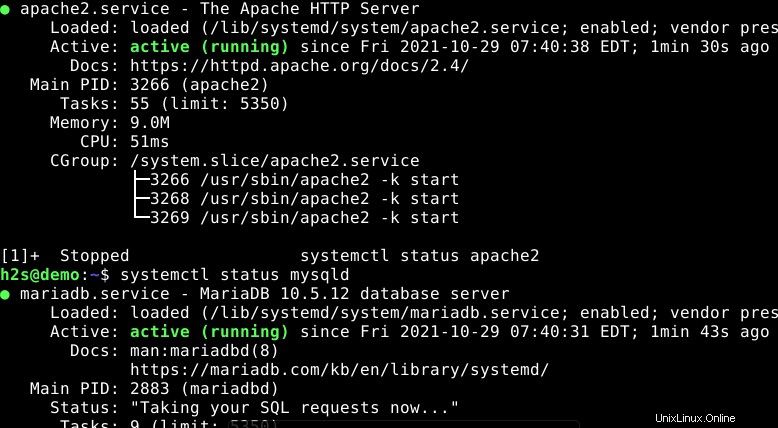
3。 PHP7.4または8.0と拡張機能をインストールします
デフォルトでは、Debian11ブルズアイにインストールできるPHPバージョンはPHP7.4ですが、最新のPHP-8.0をインストールすることに興味がある人のために。
ここでPHP8.0をインストールします
echo "deb https://packages.sury.org/php/ $(lsb_release -sc) main"\ | sudo tee /etc/apt/sources.list.d/sury-php.list
wget -qO - https://packages.sury.org/php/apt.gpg | sudo apt-key add -
システムアップデートの実行:
sudo apt update
インストール
sudo apt install php8.0
拡張機能:
sudo apt install php8.0-{xml,cli,fpm,cgi,mysql,mbstring,gd,curl,zip}
FPMサポートを追加してApacheを再起動します
sudo a2enmod proxy_fcgi setenvif sudo a2enconf php8.0-fpm
sudo systemctl restart apache2
4。 NextCloud用のデータベースを作成する
それでは、MariaDB DBサーバーを保護し、NextCloudのデータを保存するデータベースも作成しましょう。
コマンドを実行して、MySQLのrootパスワードの設定など、デモユーザーとデータベースを削除します。テキストベースのウィザードに従ってください。
sudo mysql_secure_installation
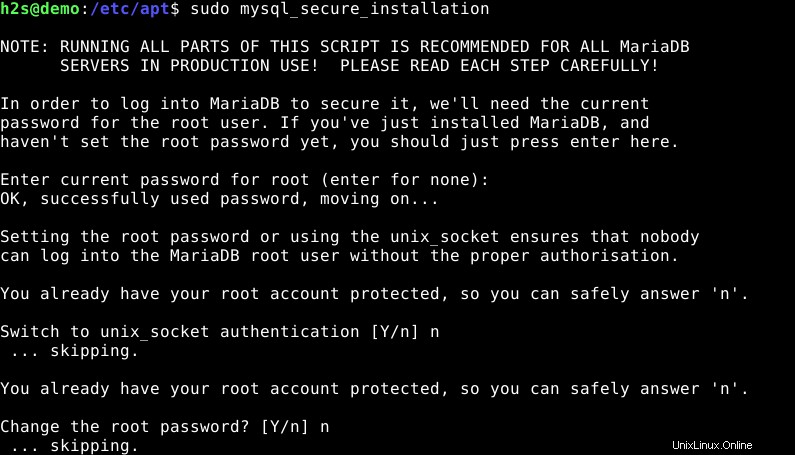
1。データベースサーバーにログインします
sudo mysql
2。一度 データベースにログインしました サーバーで、以下のコマンドを実行して新しいデータベースを作成します。 注 : youdbを変更します データベースに付けたい名前を付けてください。
CREATE DATABASE yourdb;
3。 MySQLを作成する データベースユーザー パスワードを設定します 同様に。 注 : youuserを置き換えます およびyourpassword 設定したいものは何でも。
CREATE USER 'youruser'@'localhost' IDENTIFIED BY 'yourpassword';
4。すべてのデータベース権限を付与する MySQLユーザーを作成するには および終了 MySQLコマンドライン。 注 : yourdbを置き換えることを忘れないでください およびyouruser 作成した値との値。
GRANT ALL ON yourdb.* TO 'youruser'@'localhost';
FLUSH PRIVILEGES; exit;
5。 Debian11BullseyeでNextCloudをダウンロード
NextCloudのこのチュートリアルを書いている間の最新バージョンは22.0でしたが、公式Webサイトから最新バージョンをダウンロードできます。リンクはこちらです。
NextCloudパッケージをダウンロードするためにコマンドラインターミナルを使用するには、ダウンロードを右クリックします ボタンをクリックし、リンクをコピーしてwgetで使用します ツール。
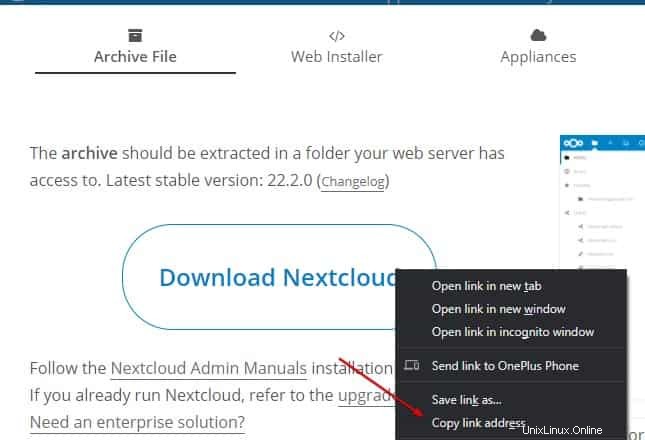
wget paste-link
例:
wget https://download.nextcloud.com/server/releases/nextcloud-22.2.0.zip
6。 Nextcloudのセットアップ
ダウンロードしたNextcloudの圧縮ファイルを解凍しましょう
unzip nextcloud-*.zip
抽出したファイルをApacheWebルートフォルダに移動します。
sudo mv nextcloud /var/www/html/
移動したNextcloudの所有権を割り当てます Apacheへのフォルダ ユーザーwww-data ファイルにアクセスできるようにします。
sudo chown -R www-data:www-data /var/www/html/nextcloud
7。 NextCloud用のApache仮想構成を作成する
sudo nano /etc/apache2/sites-available/nextcloud.conf
次の行を貼り付けます:
<VirtualHost *:80>
ServerAdmin [email protected]
DocumentRoot /var/www/html/nextcloud
ServerName example.com
ServerAlias www.example.com
<Directory /var/www/html/nextcloud/>
Options FollowSymlinks
AllowOverride All
Require all granted
</Directory>
ErrorLog ${APACHE_LOG_DIR}/error.log
CustomLog ${APACHE_LOG_DIR}/access.log combined
<Directory /var/www/html/nextcloud/>
RewriteEngine on
RewriteBase /
RewriteCond %{REQUEST_FILENAME} !-f
RewriteRule ^(.*) index.php [PT,L]
</Directory>
</VirtualHost>
保存 Ctrl + Oを押してファイルを 使用を終了するには-Ctrl+ X 。
デフォルトのApache構成を無効にする および有効にする 上で作成した新しいもの:
sudo a2dissite 000-default.conf sudo a2ensite nextcloud.conf
また、いくつかのモジュールを有効にします:
sudo a2enmod headers rewrite env dir mime
変更を適用するにはApacheをリロードします
sudo systemctl reload apache2
8。 NextCloudWebインターフェースにアクセスする
次に、NextCloudインスタンスをインストールしたDebian11BullseyeサーバーまたはデスクトップのIPアドレスにアクセスできるブラウザに移動します。そして、そのIPアドレスをポイントします またはドメイン 名前。
例:
http://192.168.0.109/
NextCloudユーザーを作成してデータベースの詳細を追加
NextCloudの管理ユーザーを作成してから、ステップ4で作成したMySQL/MariaDBデータベースの詳細を追加します このチュートリアルの。
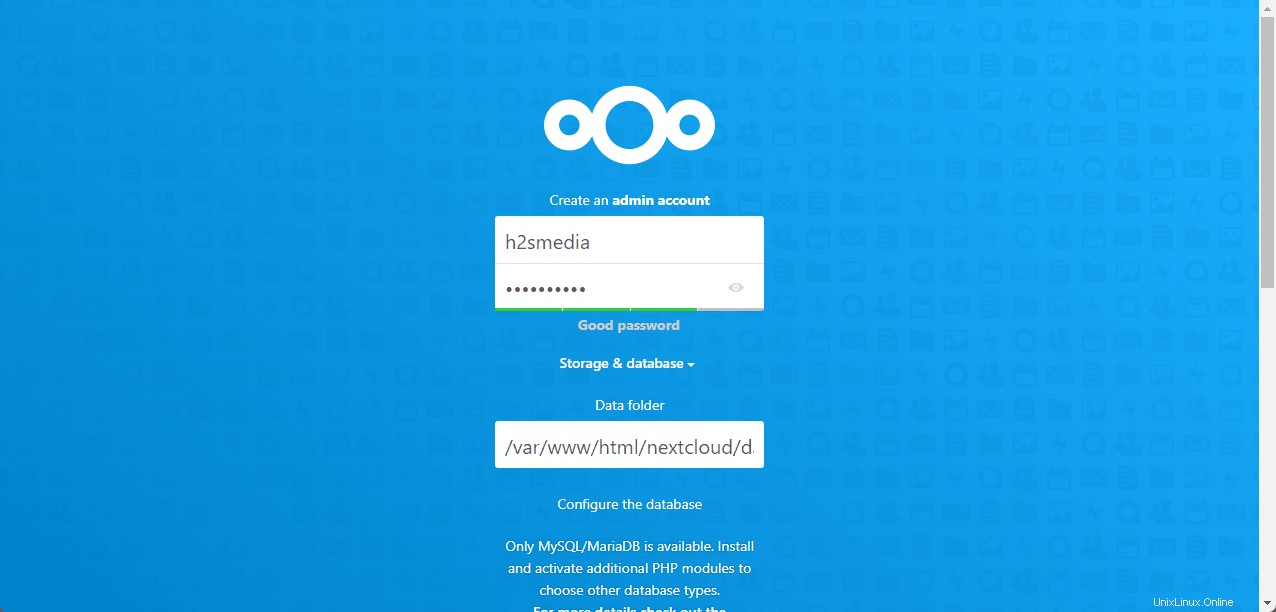
完了したら、完了をクリックします ボタンを押して数分待つと、重要なアプリがインストールされます。その後、NextCloudダッシュボードがデータにアクセスして保存するためにそこにあります。
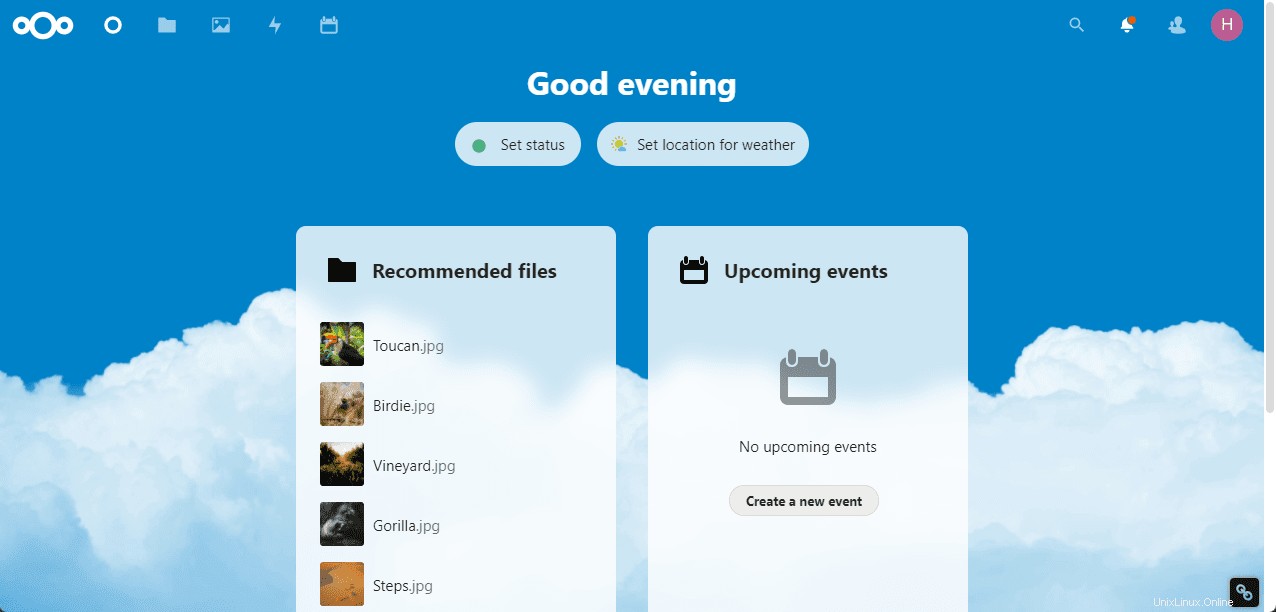
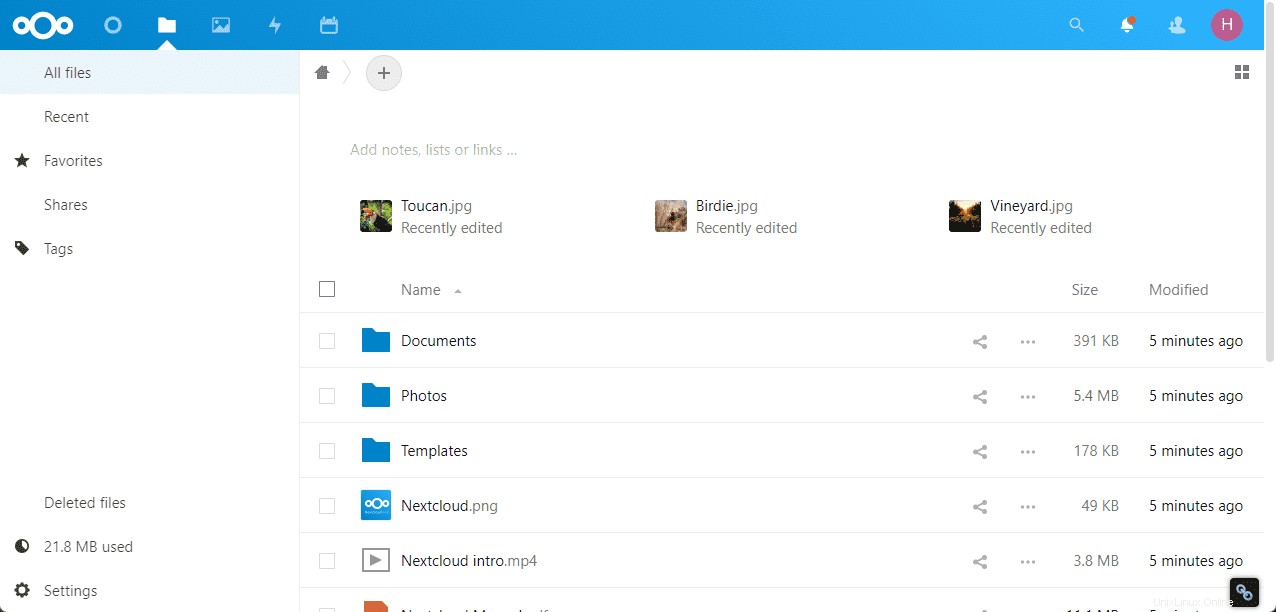
これで、このパーソナルクラウドのダッシュボードにウェブインターフェースから直接アクセスするか、LinuxにNextCloud専用クライアントアプリケーションをインストールすることができます。 、Windows、macOS、またはAndroidを使用して、データを同期および管理します。